如何使用AUTOCAD绘制轴网以及轴网尺寸标注
来源:网络收集 点击: 时间:2024-06-30我们先打开天正绘图和AUTUCAD绘图,进入绘图页面,此时CAD软件为主体,天正绘图为一个快捷工具栏,显示在窗口的左方。
 2/5
2/5我们首先进行轴网的绘制,在左侧的快捷工具栏中选择“轴网柱子——绘制轴网”,进入轴网绘制命令,系统会弹出相应的设置窗口。
 3/5
3/5在轴网的设置窗口,我们可以自行设置轴线的各种属性,以及相应轴线之间的距离,从而确定出一个标准的轴线。
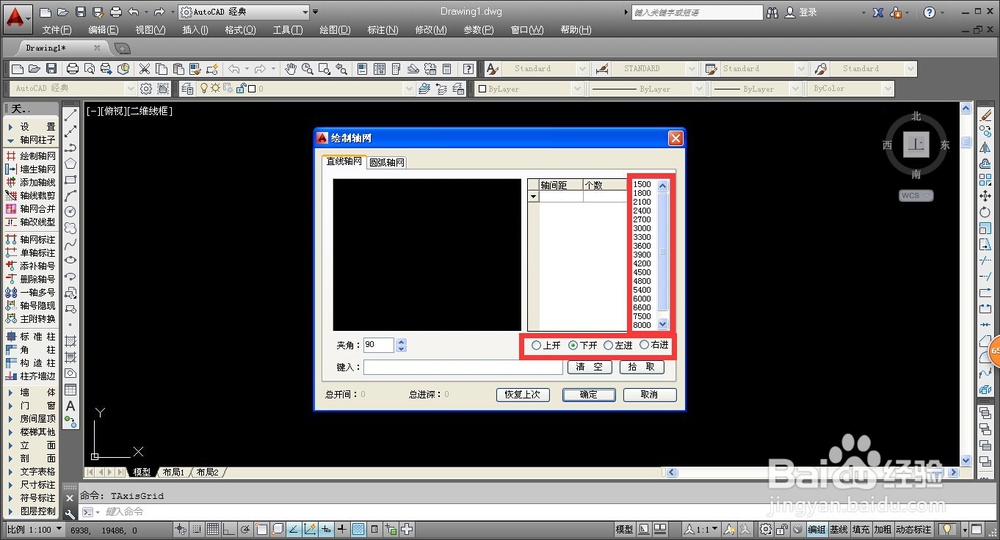 4/5
4/5在进行轴网各种属性的设置时,在左侧的显示窗口中,会出现轴线的输出浏览,我们可以在窗口中大致看到我们设置轴线的大致模样。
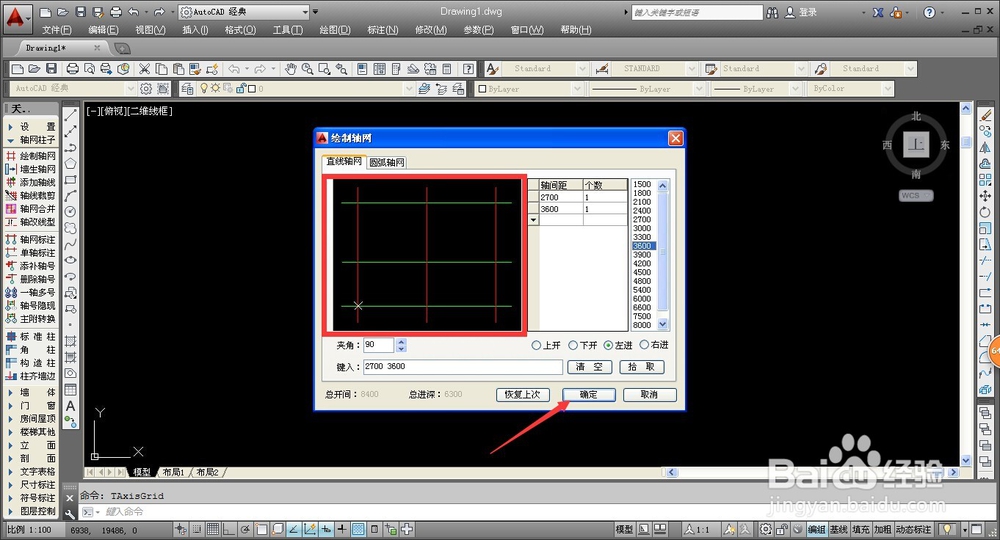 5/5
5/5完成轴网的设置后,点击确定,系统会自动输出轴网,使用鼠标点击确定具体的位置,即可完成轴网的放置,从而完成轴网的绘制。
 轴网标注1/9
轴网标注1/9完成轴网的绘制后,我们开始进行轴网的尺寸标注,在左侧工具栏中选择“轴网柱子——轴网标注”进入轴网标注命令,系统会弹出相应的设置窗口。
 2/9
2/9在弹出的标注设置窗口中,我们可以设置轴网标注的起始轴号,以及标注为单侧标注还是双侧标注等属性信息,完成后将鼠标移动到绘图页面,系统会自动出现提示信息。
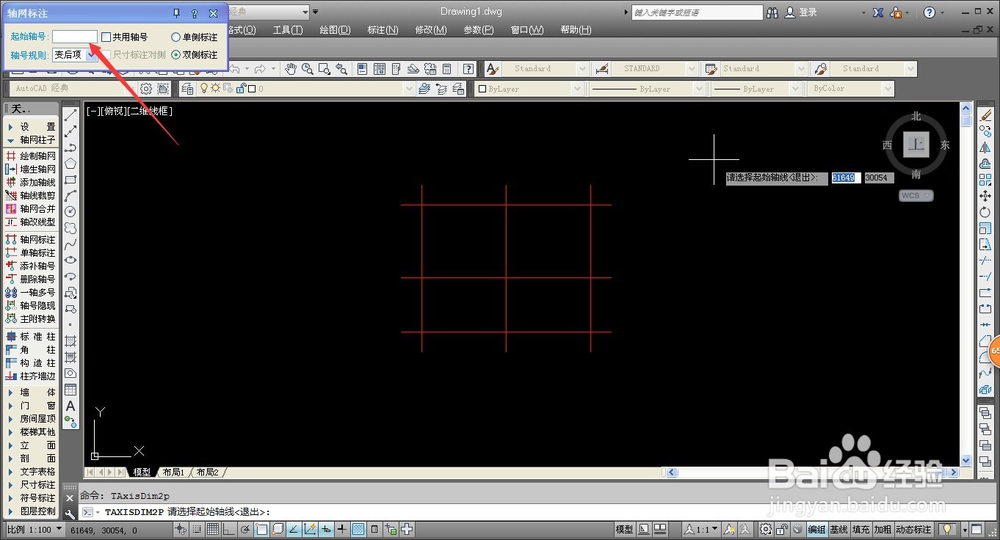 3/9
3/9进行轴网的标注,我们首先需要确定标注的起始轴线,点击一条轴线作为标注的起点,随后系统会提示选择终止轴线,
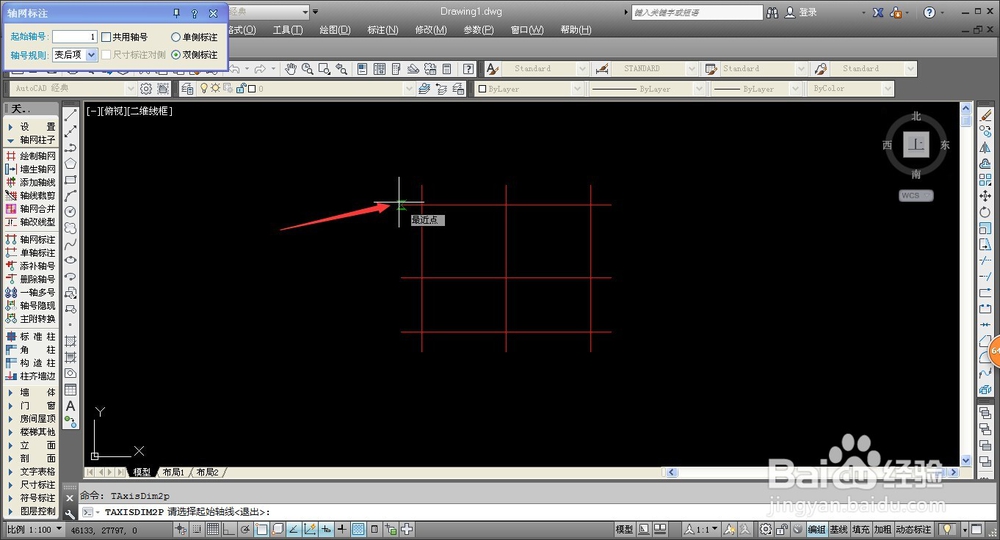 4/9
4/9我们再次点击一条轴线作为终止轴线,注意多数情况选择的轴线要属于同一方位,同一方位的标注一般统一为数字或者字母。
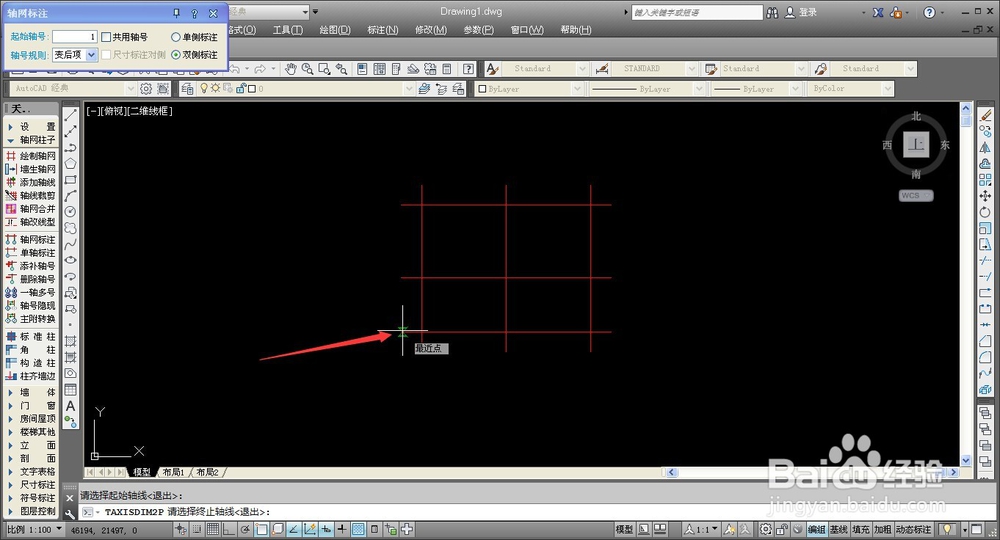 5/9
5/9将起始轴线和终止轴线全部选定后,系统会自动选定起始轴线和终止轴线之间的所有平行轴线;选定的轴线回变成虚线,方便我们进行确认。
 6/9
6/9选定的轴线全部为将要标注的轴线,我们可以单击相应轴线取消选定,确定选定轴线无误后,按下空格键,即可确定选择,并输出轴线标注。
 7/9
7/9完成轴网的一个方位的双侧标注后,我们继续进行另一方位的标注,将设置窗口中的“起始轴号”换成字母,并选择起始轴线和终止轴线。
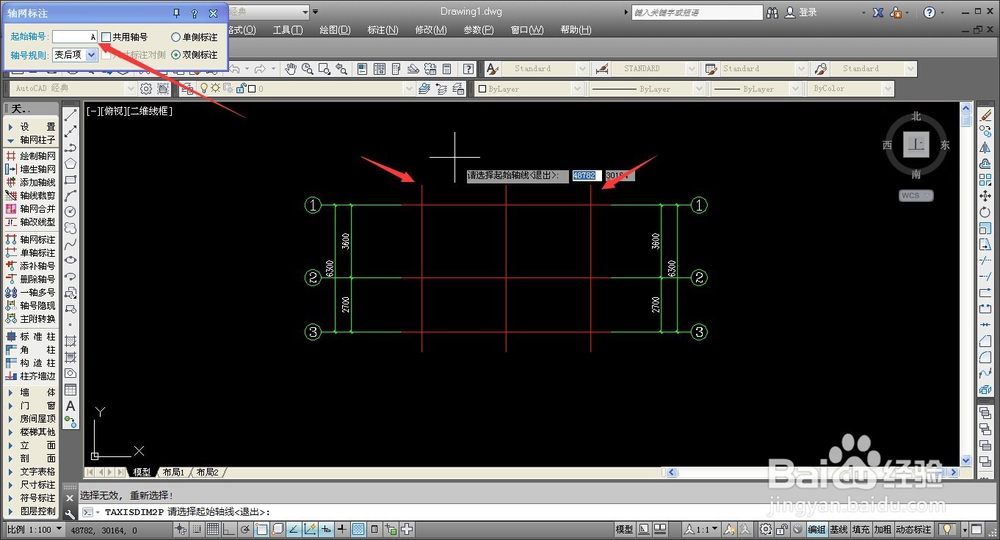 8/9
8/9确定系统选定的轴线无误,我们即可按下空格键,确定选择,输出标注,标注会按照我们设置的起始轴号,进行顺序输出。
 9/9
9/9完成两个方位的轴网标注后,我们就完成了一个轴网的完整标注,标注一般分为数字和字母两种,在CAD中默认标注为白色字体,标注线为绿色线条,方便我们进行区分和查看。
 注意事项
注意事项在进行CAD绘图时,要经常进行保存,避免数据丢失。
原创经验,未经许可,禁止转载,谢谢支持。
CAD建筑制图版权声明:
1、本文系转载,版权归原作者所有,旨在传递信息,不代表看本站的观点和立场。
2、本站仅提供信息发布平台,不承担相关法律责任。
3、若侵犯您的版权或隐私,请联系本站管理员删除。
4、文章链接:http://www.1haoku.cn/art_921302.html
 订阅
订阅